В настоящее время Java (Java) является одним из наиболее часто используемых и востребованных языков программирования в мире. Он используется в различных областях, таких как разработка программного обеспечения, наука о данных и т. д. Как и для любого другого языка, код для этого языка написан в IDE ( интегрированная среда разработки (Integrated Development Environment) ). Однако некоторые пользователи могут не захотеть загружать стороннее программное обеспечение для написания кода и поэтому предпочитают встроенные текстовые редакторы, такие как Microsoft Word или Блокнот (Notepad) . Хотя они могут позволить вам писать код, они не помогут вам запустить его. Здесь вам может помочь командная строка . (Command Prompt) В этой статье мы продемонстрируем, как вы можете запустить программу Java , используяКомандная строка (Command Prompt) .
Хотя мы будем говорить исключительно о командной строке (Command Prompt) , эта функция существует и для ее аналога macOS, терминала (Terminal) . Процесс такой же для Mac , как и для Windows . В качестве предварительного условия вам необходимо загрузить на свой компьютер специальный компилятор Java . Вы можете загрузить Java Development Kit ( JDK ), который работает на разных платформах как наиболее важный инструментарий для написания кода Java , с веб-сайта (Java) Oracle . Вам нужно будет загрузить и установить JDK на свой компьютер, прежде чем вы сможете начать процесс.
Java. 02. Компиляция, запуск и создание JAR на примере простой программы
Как запустить программу Java с помощью командной строки (Command Prompt)
Прежде (First) всего, вам нужно будет написать код, который вы хотите запустить, и сохранить его как исполняемый файл Java . Для этой цели вы можете использовать либо MS Word , либо Блокнот (Notepad) . Например, мы напишем простой код, который выводит «Hello World!». Вот как будет выглядеть код:
public class HelloWorld < public static void main(String[] args) < System.out.println(«Hello, World!»); >>
Пользователи должны убедиться в правильности отступов, поскольку ни Блокнот (Notepad) , ни Word не помогут вам в этом, а также в том, что файл сохраняется как файл «.java», а не как файл «.txt». Для этого назовите файл «Образец файла (File) .java» (вы можете назвать файл как угодно, главное, чтобы расширение файла было .java, а в разделе « Тип файла (File) » выберите «Все файлы (File) s». Этот файл должен быть сохранены в отдельной папке в любом месте, которое вы предпочитаете.
Теперь откройте командную строку (Command Prompt) и запустите ее от имени администратора. Мы будем использовать команду «cd», чтобы изменить рабочий каталог в командной строке (Command Prompt) на тот, в котором хранится ваша программа Java . Запустите следующую командную строку:
cd Folder-destination[Java-program-folder]
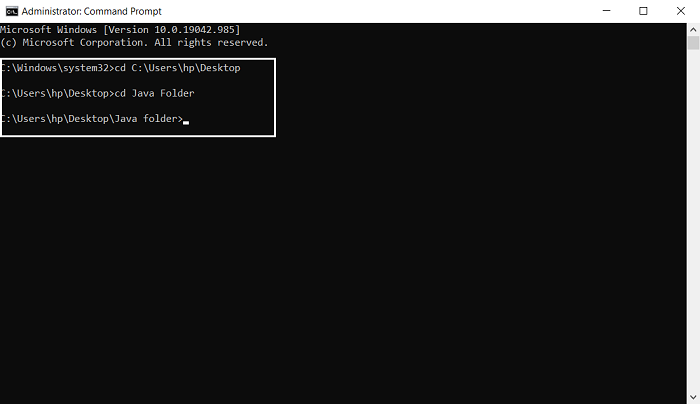
Вы также можете проверить, присутствует ли файл вашей программы Java в этом каталоге, используя команду Dir . Теперь найдите путь к JDK на своем компьютере и задайте путь к JDK с помощью следующей командной строки. Например, если вы используете 64-разрядную версию Windows (поскольку это наиболее распространенный случай) и решили установить 64-разрядный файл JDK , вашей папкой будет «C:Program FilesJava », если вы не решить изменить его во время установки.
set path=%path%;C:Program FilesJavajdk
Затем используйте команду javac ( Java compile) для компиляции вашей программы.
javac SampleFile.Java
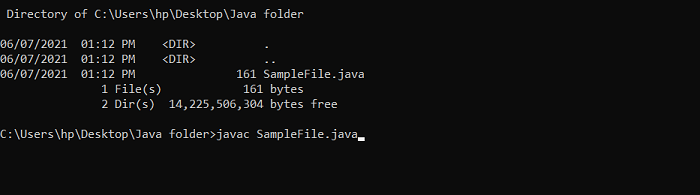
Вы должны следовать ключевому слову javac после имени файла, которое вы выбрали для своей программы. Вы пока ничего не увидите, так как программа только скомпилирована и еще не запущена. Наконец, чтобы запустить команду, используйте команду Java .
java SampleFile
Если вы компилируете простые программы и размещаете их все в одном каталоге, вам не нужно устанавливать постоянный путь для ваших файлов, но если дело обстоит иначе, вам лучше сделать это. Командная строка (Command Prompt) устанавливает переменную окружения для этого сеанса, но эти настройки утрачиваются после закрытия командной строки (Command Prompt) и истечения времени сеанса. Таким образом, если вы хотите установить постоянный путь для всех ваших будущих сеансов, вы можете выполнить следующие шаги:
Откройте панель управления (Control Panel) и зайдите в настройки системы (System) и безопасности . (Security) Вы можете найти их, просмотрев настройки панели управления как (Control Panel) категорию (Category) . В качестве альтернативы, на эту страницу можно перейти и через настройки Windows . На левой панели параметров выберите « Дополнительные параметры системы» (Advanced System Settings) и нажмите кнопку « Переменные среды (Environment Variables) » в нижней части окна « Свойства (Properties) системы ». (System)
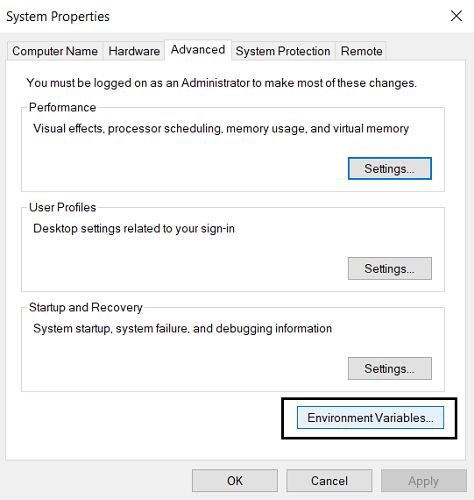
В разделе « Системные переменные (System Variables) » вы найдете переменную « Путь» (Path) . Выберите его и нажмите «Изменить (Edit) », который находится прямо под ним.
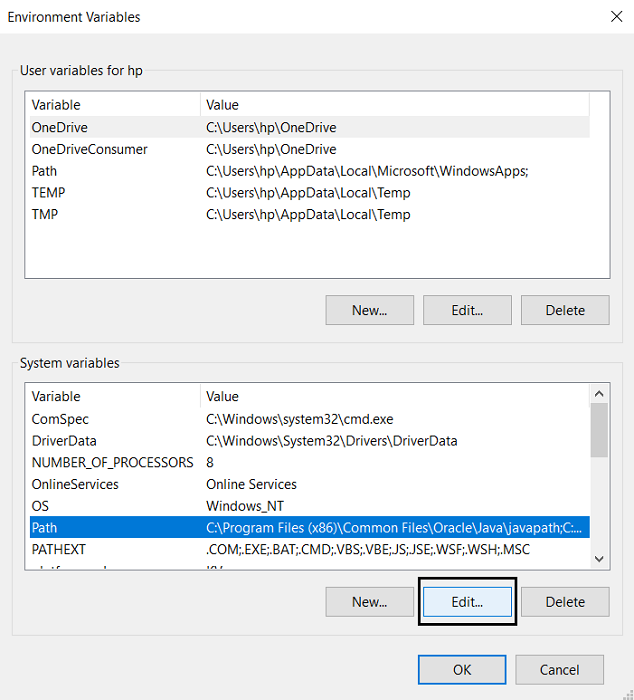
В поле « Редактировать переменную среды (Edit Environment Variable) » нажмите « Создать (New) », что позволит вам добавить новый каталог к вашему пути.
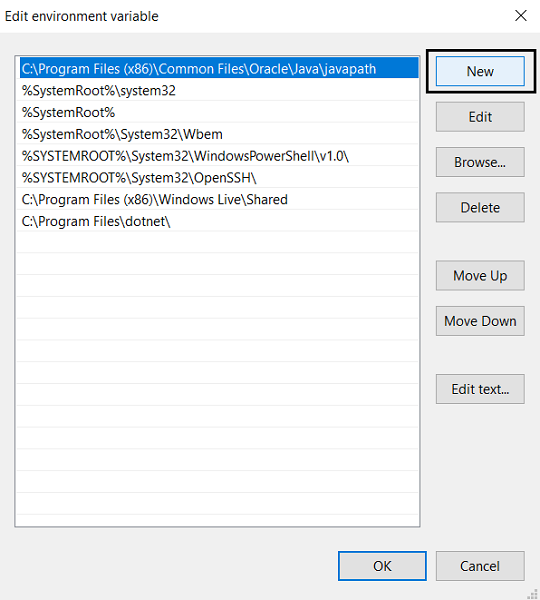
Здесь вставьте путь, который вы использовали выше при компиляции Javascript , и сохраните настройки, нажав «ОК».
Это шаги, которые вы должны выполнить, чтобы скомпилировать и запустить программу Java с помощью командной строки (Command Prompt) . В качестве примечания, пользователи должны иметь в виду, что для процедуры следует использовать Java Development Kit , а не Java Runtime Environment , которую, вероятно, большинство Java — программистов, читающих эту статью, уже установили и запустили на своих компьютерах.
You can download the JDK from Oracle.com. We hope that this article was able to help you.
How to run a Java program from the Command Prompt
Java is one of the most commonly used and sought-after programming languages in the world right now. It is used in varied fields such as software engineering, data science, etc. Much like any other language, code for this language is written in an IDE (Integrated Development Environment). Some users may not, however, prefer downloading a third-party software to write code on and thus prefer built-in text editors like Microsoft Word or Notepad. While these may allow you to write code, they can’t help you run it.
This is where the Command Prompt may be of help to you. In this article, we will be demonstrating how you can run a Java program using Command Prompt.
While we will be talking exclusively about Command Prompt, this functionality exists for its macOS counterpart, Terminal, too. The process is the same for Mac as it is for Windows. As a prerequisite, you’re required to download a dedicated Java compiler on your computer. You can download the Java Development Kit (JDK), which runs across platforms as the most important toolkit to writing Java code, from the Oracle website. You’ll have to have the JDK downloaded and installed on your computer before you can begin the process.
How to run a Java program using Command Prompt
First things first, you will have to write the code that you want to run and save that as a Java executable file. For this purpose, you can use either MS Word or Notepad. For example, we’ll be writing a simple code that gives the output “Hello World!”. This is what the code would look like:
public class HelloWorld < public static void main(String[] args) < System.out.println(«Hello, World!»); >>
Users should make sure of proper indentations since neither Notepad nor Word would help you with that, and also that the file is saved as a ‘.java’ file and not as a ‘.txt’ file. In order to do so, name your file as ‘SampleFile.java’ (You can name the file anything, as long as the file extension is .java and from File type, select ‘All Files’. This file is to be saved in a separate folder in whichever destination you prefer.
Now, open the Command Prompt and run it as administrator. We will make use of the ‘cd’ command to change the operating directory on the Command Prompt to the one where your Java program is stored. Run the following command line:
cd Folder-destination[Java-program-folder]
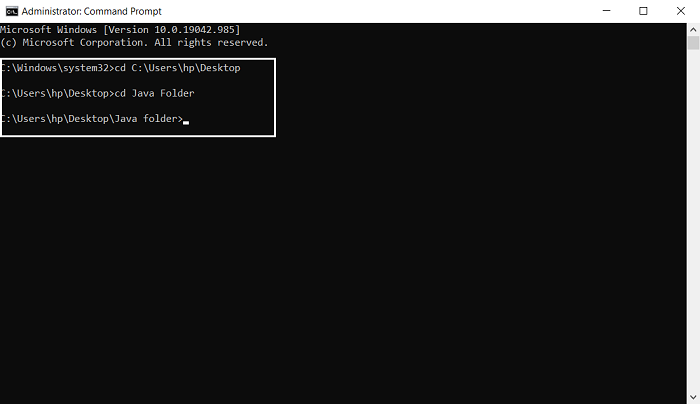
You can check if your Java program file is present in this directory by using the Dir command too. Now, locate the path of the JDK on your computer, and set the path to the JDK via the following command line. For example, if you’re running the 64-bit Windows version (since that’s most commonly the case), and you decide to install the 64-bit JDK file, your folder destination will be “C:Program FilesJava”, unless you decide to change it during installation.
set path=%path%;C:Program FilesJavajdk
Next up, use the javac command (Java compile) to compile your program.
javac SampleFile.Java
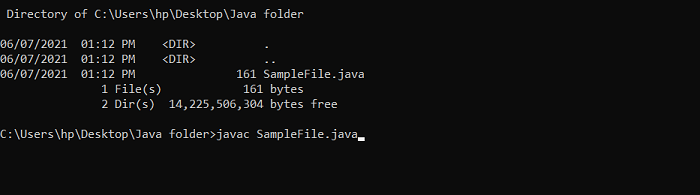
You have to follow the javac keyword after the filename that you’ve chosen for your program. You won’t see anything happen just yet, since the program has only been compiled and not run yet. Finally, to run the command, use the Java command.
java SampleFile
If you’re compiling simple programs and housing them all in the same directory, you don’t have to set a permanent path for your files, but if the case is otherwise, then you will be better off doing so. The Command Prompt sets the environmental variable for that session, but those settings are forfeited once you close Command Prompt and your session is timed out. Thus, if you want to set a permanent path for all your future sessions, you can follow the steps below:
Open the Control Panel and visit the System and Security settings. You can locate them by viewing Control Panel settings as Category. This page can, alternatively, be approached via the Windows settings too. From the left-side options pane, select Advanced System Settings and click on the Environment Variables button on the bottom of the System Properties box.
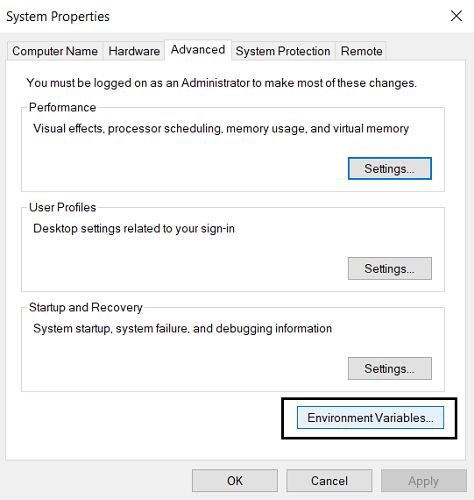
Under the System Variables, you will find the Path variable. Select that and click on Edit, which is right below it.
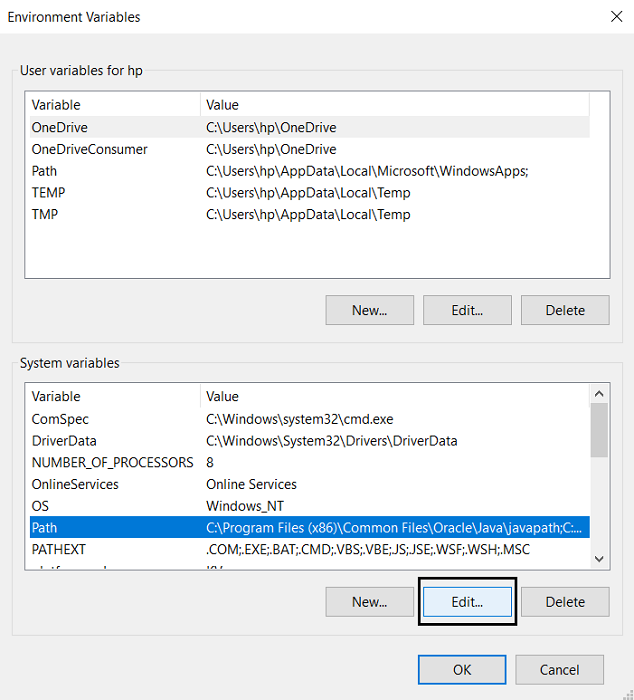
In the Edit Environment Variable box, click on New, which will allow you to add a new directory to your path.
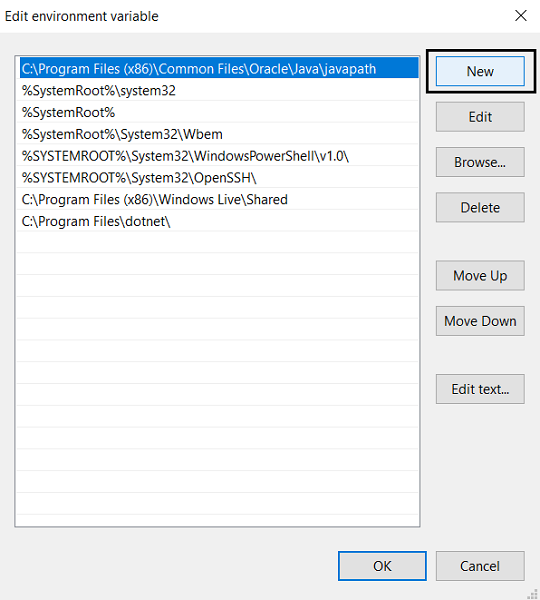
Here, paste the path that you’ve used above while compiling the Javascript and save the settings by clicking on Ok.
These are steps you have to follow in order to compile and run a Java program using the Command Prompt. As a side note, users should keep in mind to use the Java Development Kit for the procedure and not the Java Runtime Environment, which is something probably most Java programmers, who are reading this article, already have installed and running on their computers.
You can download the JDK from Oracle.com. We hope that this article was able to help you.

Алина Разумовская
About the author
Я компьютерный техник с более чем 10-летним опытом, в том числе 3 года в качестве 店員. У меня есть опыт работы с устройствами Apple и Android, и я особенно хорошо разбираюсь в ремонте и обновлении компьютеров. Я также люблю смотреть фильмы на своем компьютере и использовать свой iPhone для съемки фотографий и видео.
Источник: 101-help.com
Как открыть и запустить jar файл в ОС Windows 10 – способы и 3 эмулятора

Владельцы ПК ежедневно взаимодействуют с огромным количеством файлов. Для кого-то список воспроизводимого контента ограничивается видео MP4 и аудио в MP3, а кто-то сталкивается с такими редкими расширениями, которые нельзя обработать встроенными средствами ОС. В частности, не сразу удается понять, как запустить JAR файл в операционной системе Windows 10. Но выход из ситуации есть. Правда, он требует внимательного изучения формата.
Что это за файлы

JAR – это аббревиатура, в которую заложено сочетание Java ARchive. То есть файл, имеющий расширение «.jar» представляет собой обычный архив формата ZIP, в котором заложена информация, написанная языком Java. Это может быть игра или какое-то приложение.
Установка и использование Java на Win 10

Язык программирования Java известен людям, которые активно пользовались кнопочными телефонами в 2000-х годах. На нем базировалось подавляющее большинство мобильных устройств, и архив JAR служил в качестве установочного файла для игры (приложения) на Motorola, Nokia и других популярных марках гаджетов. До недавнего времени подобный формат не поддерживался компьютерами на базе операционной системы Windows 10, и единственное, что могли сделать пользователи с jar-архивом – распаковать его. Обновление Java 8 Update 51, наконец-таки, обзавелось совместимостью с ОС, и теперь у владельцев ПК появилась возможность запускать Java-игры и программы. И для начала взаимодействия с файлами JAR нужно загрузить и установить соответствующий дистрибутив:
- Через любой браузер откройте на компьютере сайт java.com.
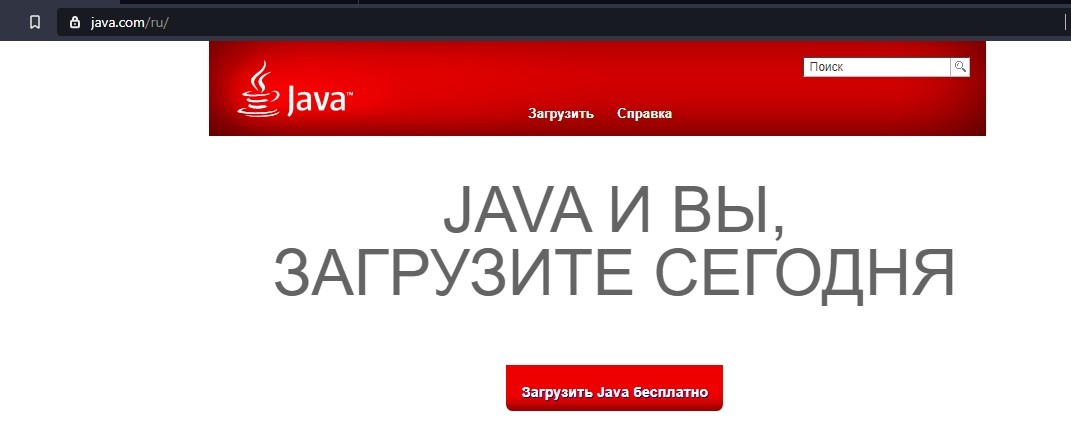
- Скачайте последнюю версию Java для своей конфигурации ПК.
- Используя скачанный exe-файл, установите программное обеспечение.
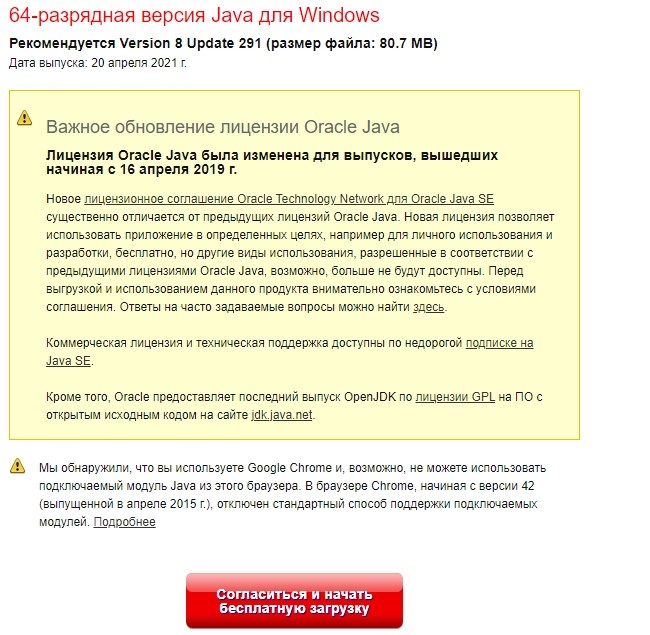
После установки ПО вы можете заметить, что файл, имеющий расширение «.jar», все равно не запускается и воспринимается компьютером исключительно в качестве архива с набором непонятной информации. Это нормальная ситуация, поскольку для установки Java-приложений дополнительно требуется специальный эмулятор.
Эмуляторы Java для ПК
Эмулятор представляет собой программное обеспечение, которое заставляет работать компьютер в режиме мобильного телефона, то есть устройства, изначально предназначенного для взаимодействия с Java. Без такого ПО корректно открыть jar-файл не получится.
В то же время не стоит бояться эмуляторов. Они функционируют в качестве отдельных приложений и никак не видоизменяют стандартный интерфейс Windows 10. Ниже рассмотрим несколько самых популярных и проверенных программ, позволяющих эмулировать мобильное устройство.
Важно. Эмулятор не будет работать без предустановки фирменного софта Java. Поэтому обязательно загрузите дополнительное ПО так, как это было указано в предыдущей инструкции.
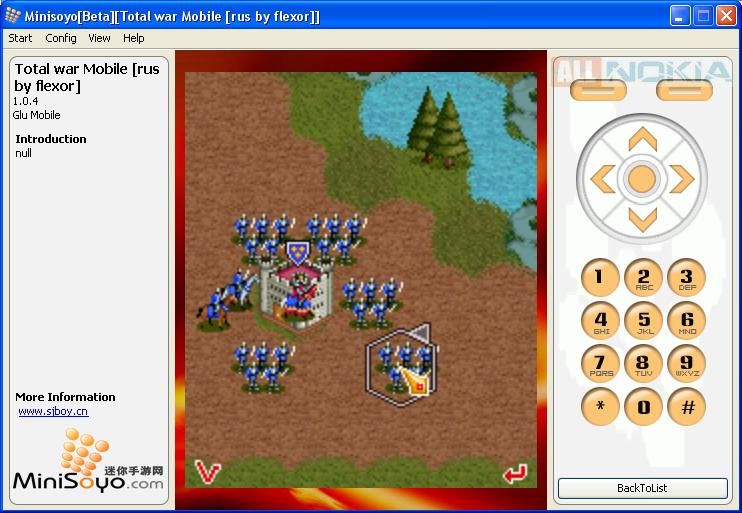
KEmulator
Популярное приложение, обладающее простым и понятным интерфейсом, который к тому же переведен на русский язык для удобства использования. Чтобы запустить ПО, выполненное на языке Java (jar-архив), нужно сделать следующее:
- После установки запустите KEmulator.
- Наведите курсор мыши на вкладку «Файл» и выберите пункт «Загрузить jar…».
- В появившемся окне укажите путь до архива и нажмите на кнопку «Открыть».
- После этого указанное приложение отобразится в интерфейсе KEmulator. При желании его можно будет развернуть на весь экран.
Поскольку Java-приложения заточены под старые мобильные телефоны, для взаимодействия с ними потребуется специальная клавиатура, выполненная в форме кнопок. Она уже встроена в KEmulator, так что вы можете отобразить ее через вкладку «Справка».
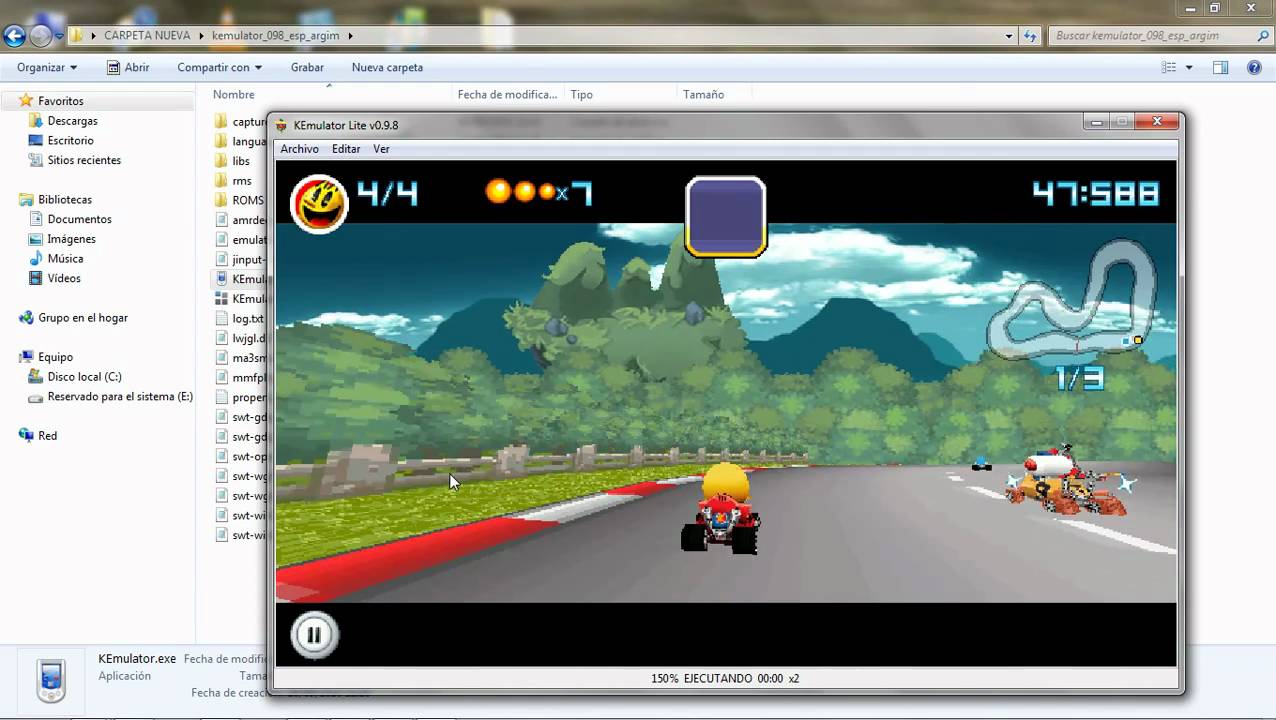
Sjboy Emylator
Программа, позволяющая комфортно взаимодействовать с архивами JAR без предварительного запуска. Для начала вам потребуется установить ПО на компьютер. Далее действуйте в соответствии с инструкцией:
- Через «Проводник» найдите файл, который необходимо запустить.
- Щелкните по нему ПКМ для отображения диалогового окна.
- Нажмите на «Открыть с помощью» и в качестве средства запуска выберите Sjboy Emylator.
В отличие от KEmulator, данное приложение не просто эмулирует мобильный телефон, но и визуализирует его. В окне Sjboy Emylator вы увидите макет старого гаджета с экраном, на котором отобразится интерфейс самой Java-программы. Взаимодействие с эмулятором осуществляется при помощи мышки и виртуальных кнопок.
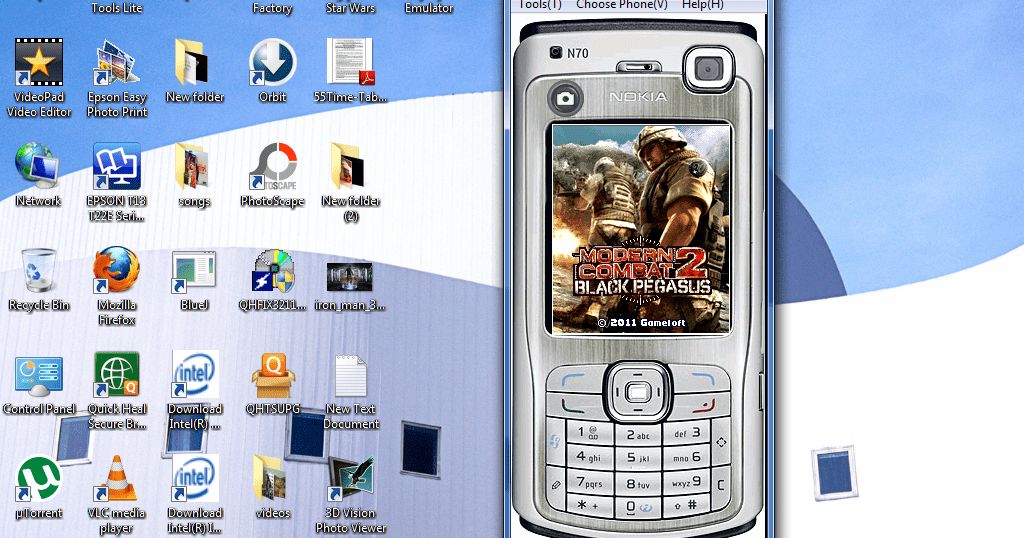
Microemulator
Еще одна программа, занимающаяся эмуляцией приложений, заточенных под Java. Открытие jar-архива можно выполнить любым из двух рассмотренных ранее способов. То есть через сам Microemulator или опцию «Открыть с помощью» из диалогового окна.
По аналогии с Sjboy Emylator, данный эмулятор визуализирует мобильный аппарат прошлых лет. Это позволяет не только вспомнить молодость, но и с удобством пользоваться возможностями Java-игр и приложений.
Источник: it-tehnik.ru
Как запустить JAR-файл на Linux

JAR- это файлы, которые были спрограмированны и скомпилированы с использованием языка программирования Java.
Для того чтобы запустить эти файлы в системе Linux, необходимо сначала установить программное обеспечение Java Runtime Environment (JRE).
Это просто пакет программного обеспечения, который позволяет системе понимать файлы JAR и, следовательно, дает ей возможность открывать и запускать их.
Обычно пакет JRE не установлен в большинстве дистрибутивов Linux по умолчанию, поэтому мы должны сначала установить Java, а затем открыть файл(ы) JAR.
В этом руководстве мы покажем вам, как установить Java Runtime Environment на все основные дистрибутивы Linux.
Это позволит вам открывать JAR-файлы независимо от того, какой дистрибутив Linux вы используете.
Затем мы будем использовать установленное программное обеспечение для открытия файлов JAR в Linux как через командную строку, так и через графический интерфейс.
Как установить JRE на все основные дистрибутивы Linux
Первое, что нам нужно сделать, это установить Java Runtime Environment, чтобы мы могли открывать файлы JAR.
Вы можете использовать соответствующую команду ниже, чтобы установить Java JRE с помощью менеджера пакетов вашей системы.
Чтобы установить Java JRE на Ubuntu, Debian, Linux Mint, MX Linux и Kali Linux:
$ sudo apt update $ sudo apt install default-jre
Чтобы установить Java JRE на Fedora, CentOS, Alma Linux, RockyLinux и Red Hat:
$ sudo dnf install java-latest-openjdk
Чтобы установить Java JRE на Arch Linux и Manjaro:
$ sudo pacman -S jre-openjdk
Запуск JAR-файла из командной строки
Запуск JAR-файла из командной строки очень прост.